
태블릿이 느려졌거나 설정이 꼬였을 때, 가장 확실한 해결 방법은 초기화입니다.
특히 중고로 구매한 제품이거나 오래 사용한 기기라면 공장 초기화로 새 출발하는 것이 좋죠. 다만 초기화 과정은 모델마다 차이가 있어 주의가 필요합니다.
이 글에서는 실수 없이 깔끔하게 기기를 리셋할 수 있는 방법을 자세히 알려드릴게요.
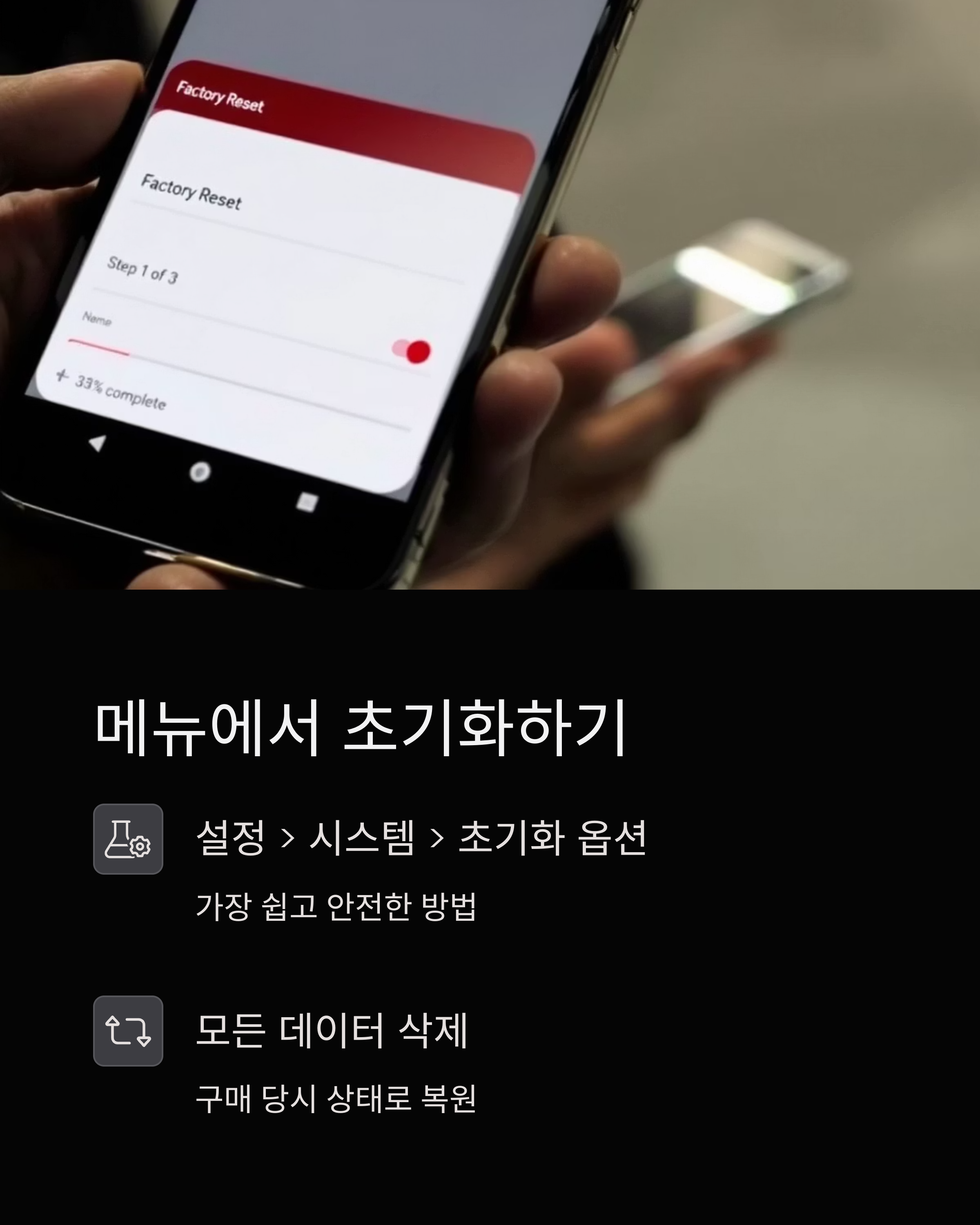
🔧 메뉴에서 초기화, 가장 쉬운 방법
기기 설정에 접근할 수 있다면 메뉴를 통한 초기화가 가장 간단합니다.
안드로이드 기반의 레노버 태블릿은 대부분 설정 > 시스템 > 초기화 옵션 경로를 따라가면 됩니다. 여기서 '모든 데이터 삭제(공장 초기화)'를 선택하면 돼요.
이 방식은 사용자 데이터, 계정, 앱 모두 삭제되며, 구매 당시 상태로 되돌아갑니다.
레노버 태블릿을 리셋하려면 이처럼 레노버 태블릿 공장 초기화 메뉴를 활용하는 것이 가장 안전하고 쉬운 접근입니다.

🔄 전원 버튼으로 리커버리 초기화하기
화면이 멈추거나 설정 접근이 불가능할 경우, 하드웨어 버튼을 이용한 초기화가 필요합니다.
대부분의 레노버 태블릿은 전원 버튼 + 볼륨 업 버튼을 동시에 길게 누르면 리커버리 모드에 진입할 수 있어요.
리커버리 화면에서 볼륨 버튼으로 'Wipe data/factory reset'을 선택한 뒤 전원 버튼으로 확정하면 초기화가 진행됩니다.
이와 같은 레노버 태블릿 공장 초기화 절차는 시스템 오류나 고장 문제를 해결할 때 매우 유용합니다.

☁️ 백업은 필수! 초기화 전 체크리스트
초기화를 진행하면 모든 데이터가 삭제되기 때문에 반드시 백업을 먼저 해야 해요.
구글 계정 동기화를 통해 사진, 연락처, 앱 설정 등을 저장할 수 있으며, 레노버 클라우드 백업 기능을 활용해도 좋아요.
초기화 전에는 와이파이 정보, 캘린더, 앱 목록 등을 미리 정리하고 준비해야 하며, 레노버 태블릿 공장 초기화 전후로 복원 작업을 편하게 할 수 있게 도와줍니다.

🔐 구글 계정 잠금, FRP 해제도 필요해요
공장 초기화 후 가장 흔히 발생하는 문제가 바로 구글 계정 잠금입니다.
초기화 전에 구글 계정에서 로그아웃하지 않으면, 재설정 과정에서 이전 계정을 입력하라는 화면이 나타날 수 있어요.
이를 'FRP (Factory Reset Protection)'이라고 하며, 본인 인증을 위한 보안 기능이지만 중고 구매 시에는 불편함으로 이어지죠.
이처럼 레노버 태블릿 공장 초기화 전에 반드시 구글 계정을 삭제해두는 것이 좋습니다.

🧼 초기화 후 할 일, 깔끔한 마무리
초기화가 완료되면 제품은 새 제품처럼 깨끗한 상태가 됩니다. 하지만 여기서 끝이 아니에요.
초기 언어 설정, 와이파이 연결, 구글 계정 로그인, 보안 설정 등을 다시 해야 합니다.
레노버 태블릿 공장 초기화 이후에는 시스템 업데이트를 진행하고 필수 앱들을 설치해 최적의 상태로 만들어보세요.

❓ FAQ
Q1. 공장 초기화하면 운영체제도 초기화되나요?
운영체제는 그대로 유지되고, 사용자 데이터만 삭제됩니다.
Q2. SD카드도 삭제되나요?
초기화 시 옵션을 선택하지 않으면 SD카드는 유지됩니다.
Q3. 배터리가 없는데 초기화해도 될까요?
충전기를 연결한 상태에서 진행하는 것이 안전합니다.
Q4. 초기화 중 전원이 꺼지면 어떻게 되나요?
부팅 불가 상태가 될 수 있어 전원 유지가 중요합니다.
Q5. 중고로 팔기 전에 초기화하면 되나요?
네, 데이터 보호를 위해 반드시 초기화를 권장합니다.
Q6. 초기화 이후 구글 계정 새로 등록 가능한가요?
FRP가 없으면 새 계정 등록이 가능합니다.

따뜻한 마무리
초기화는 번거롭지만 확실한 리프레시 방법이에요. 천천히 순서대로 따라하면 누구나 쉽게 새 기분으로 태블릿을 사용할 수 있습니다.
'하드웨어이야기' 카테고리의 다른 글
| 라이젠 5600GT 성능과 호환성, 제대로 파헤치기 (0) | 2025.05.12 |
|---|---|
| 모니터 해상도 안바뀜, 이렇게 해결해보세요 (0) | 2025.05.11 |
| radeon rx 570 series 성능과 활용법 총정리 (0) | 2025.05.10 |
| msi click bios 5 완전 정복하는 법 (0) | 2025.05.10 |
| 라이젠 7500F vs 7600 비교 분석: 가성비 게이밍 CPU의 최강자는? (1) | 2025.05.04 |




